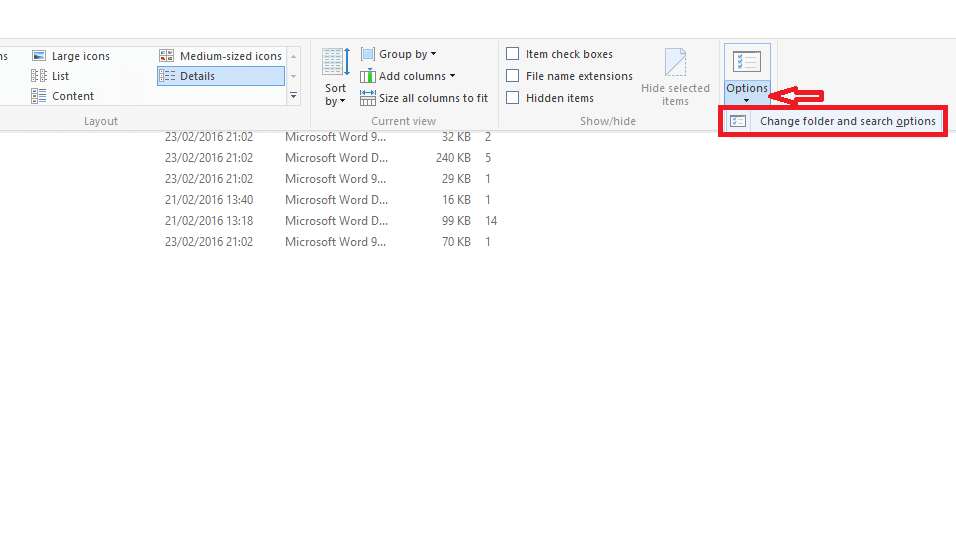Удалить страницу в Microsoft Word, остановив отслеживание изменений
- У вас могут возникнуть трудности с удалением страниц в Word из-за макетов страниц и разрывов.
- Изменения в отслеживании слов или комментарии к документу могут помешать вам удалить страницу.
- Вы также можете попробовать отключить параметр «Отслеживание изменений» и удалить страницу из черновика.
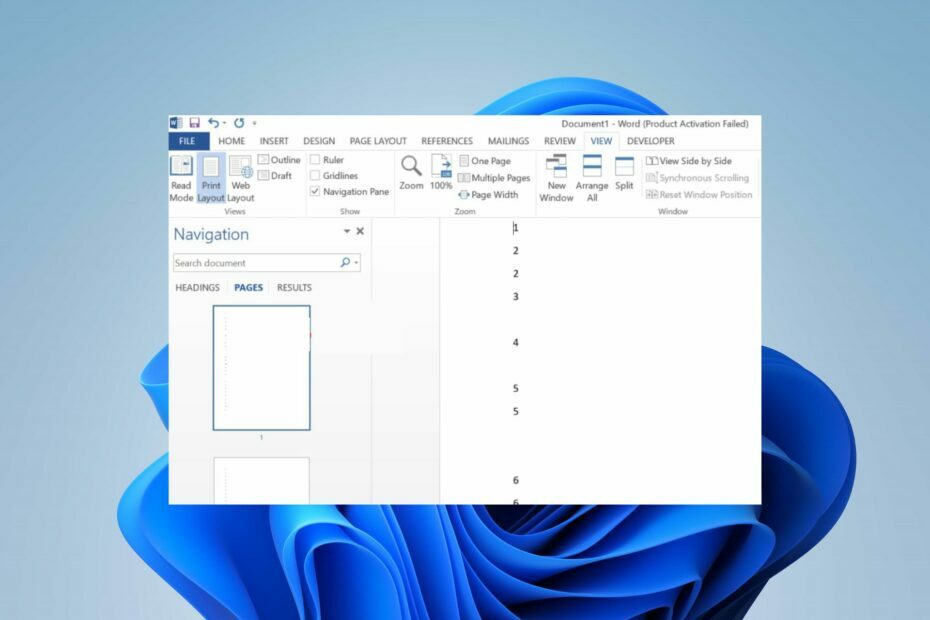
ИксУСТАНОВИТЕ, НАЖИМАЯ НА СКАЧАТЬ ФАЙЛ
- Загрузите Fortect и установите его. на вашем ПК.
- Запустите процесс сканирования инструмента для поиска поврежденных файлов, которые являются источником вашей проблемы.
- Щелкните правой кнопкой мыши Начать ремонт чтобы инструмент мог запустить алгоритм исправления.
- Fortect был скачан пользователем 0 читателей в этом месяце.
Многие пользователи жаловались на то, как сложно было удалить страницу в Microsoft Word. Это делает невозможным для пользователей удаление пустых страниц и очистку ненужных частей документа. Однако в этой статье будут обсуждаться некоторые шаги по устранению проблемы.
Кроме того, вы можете ознакомиться с нашим подробным руководством о Документы Word пусты при открытии и некоторые шаги для решения проблемы.
Почему я не могу удалить одну страницу в Word?
- Word может рассматривать разрывы разделов или страниц на странице, которую вы пытаетесь удалить, как отдельный раздел и предотвращать ее удаление.
- Если содержимое страницы выходит за пределы видимой области, Word может не позволить вам удалить его.
- Некоторые включенные параметры защиты, такие как «Только для чтения» или «Защищено паролем», могут помешать вам удалять страницы.
- Если на странице есть таблицы, изображения, фигуры или другие объекты, иногда они могут мешать удалению.
- Иногда Word может отслеживать изменения или комментарии к документу, что приводит к сохранению этих элементов на странице и предотвращению их удаления.
- Документ Word может быть поврежден или проблематичен из-за переноса, что приводит к проблемам с удалением. Проверить лучший инструмент для исправления поврежденных документов в Microsoft Word.
Как полностью удалить страницу в Word?
1. Удалить страницу вручную
- Поместите курсор в начало страницы, которую хотите удалить.
- Нажмите и удерживайте кнопку Ctrl клавишу на клавиатуре.
- Удерживая Ctrl ключ, нажмите кнопку Сдвиг и клавиши со стрелкой вправо одновременно. Это выделит всю страницу.

- После выбора страницы нажмите кнопку Удалить клавишу на клавиатуре. Вся страница, включая ее содержимое, должна быть удалена.
В качестве альтернативы вы можете использовать Backspace ключ вместо Удалить Ключ для достижения того же результата. Обратите внимание, что этот метод предполагает отсутствие разрывов разделов, разрывов страниц или других элементов на странице, которые могут помешать ее удалению.
2. Отключите Отслеживание изменений и удалите страницу из режима черновика.
- Нажмите на Обзор вкладка на ленте.
- Выбирать Отслеживать изменения из Отслеживание группа. Затем выберите Отслеживать изменения из раскрывающегося меню, чтобы отключить отслеживание функции.
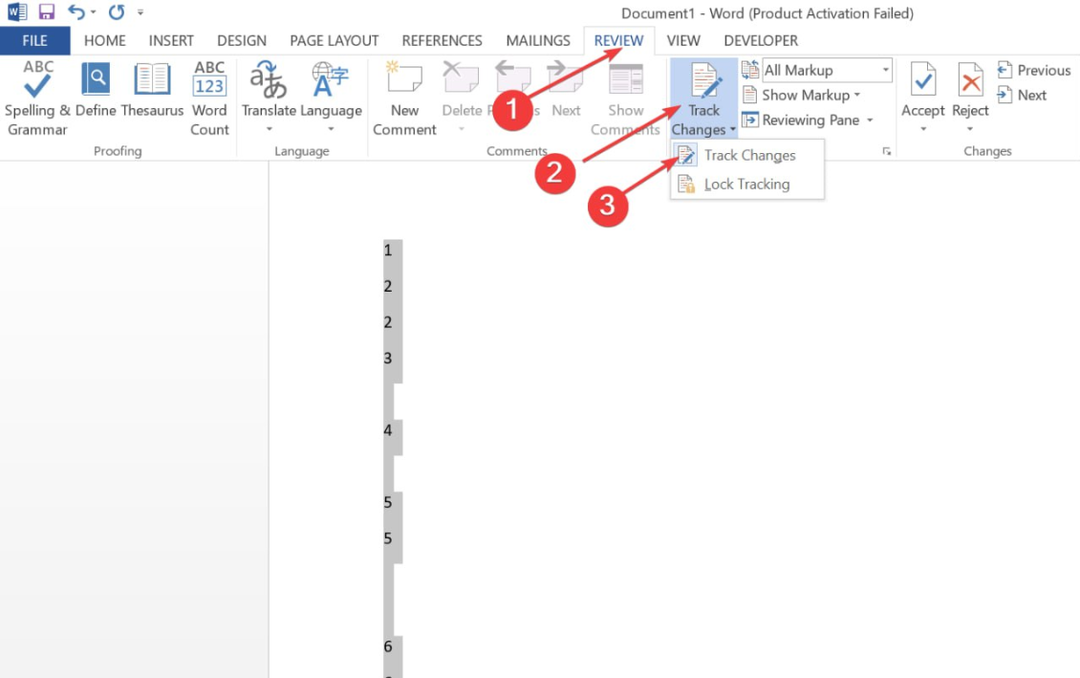
- Нажмите на Вид вкладка в Лента и выберите Черновик в группе «Вид».
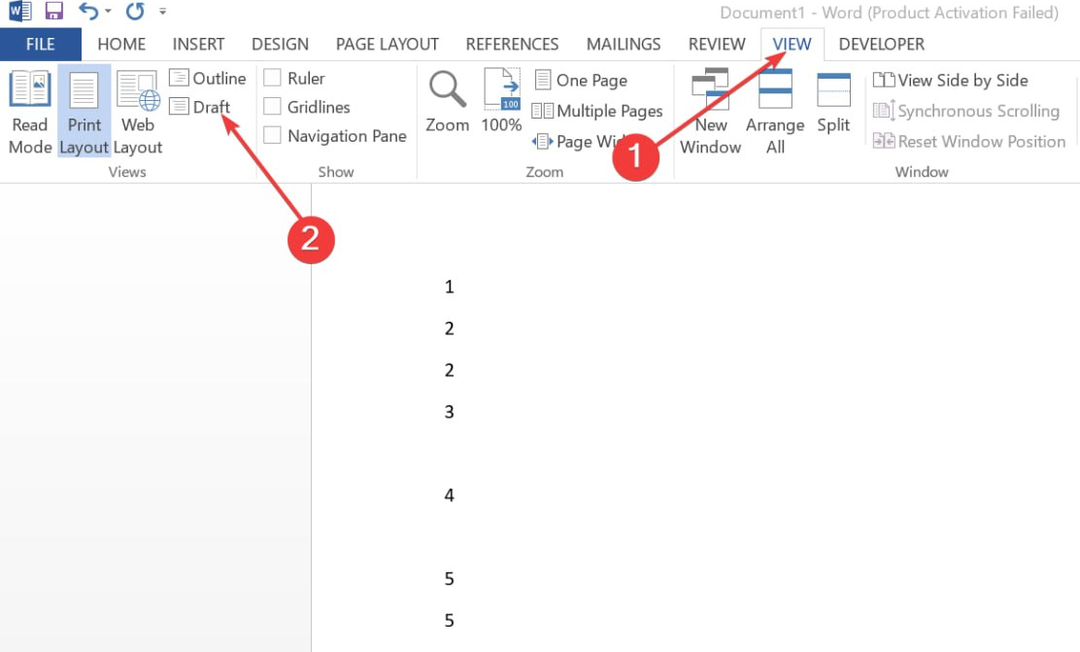
- Нажмите на страницу или разрыв раздела, который вы хотите удалить.
- нажмите Удалить или Backspace кнопка.
- Нажмите на Вид вкладка в Лента, затем выберите Компоновка страницы чтобы вернуться к представлению по умолчанию в Word.
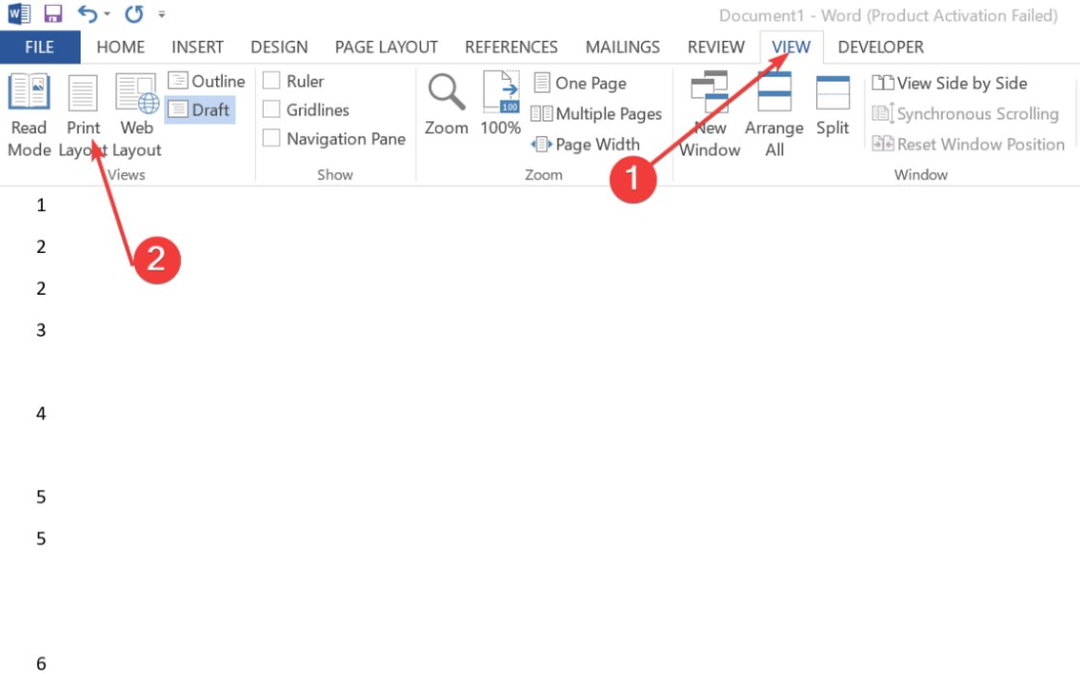
Описанные выше шаги помогут вам решить проблемы с выбором и удалением раздела или разрыва страницы. Прочтите нашу статью о том, что делать, если Microsoft Word перестал работать на вашем ПК.
- Как вводить экспоненты в Word (и создавать ярлыки)
- Исправление: вы не можете внести это изменение, потому что выделение заблокировано
3. Удаление страницы с помощью панели навигации
- Нажмите на Вид вкладку на ленте.
- Выберите или отметьте Панель навигации в Показывать группа.
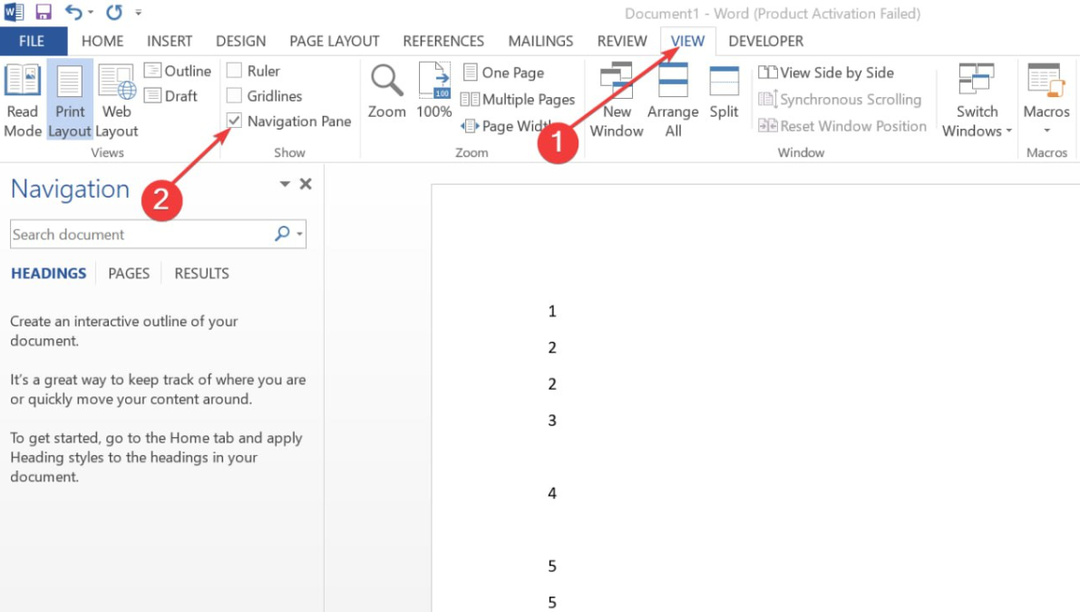
- Нажмите Страницы на панели задач, которая появляется слева с Заголовки, страницы и результаты вкладки для отображения всех страниц документа.
- Нажмите миниатюру страницы, которую хотите удалить, в Навигация панель.
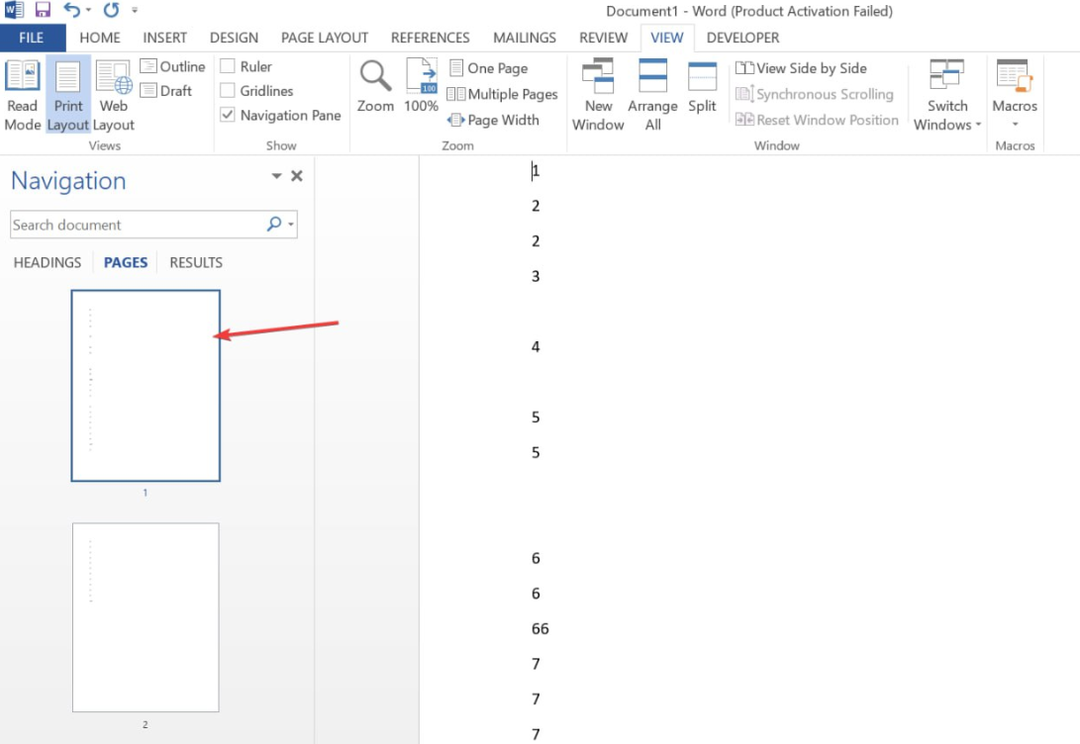
- Нажимать Удалить или Backspace чтобы удалить страницу.
Вышеуказанные шаги удалят лишние или пустые страницы с помощью панели навигации.
Кроме того, вас может заинтересовать наша статья о том, как исправить ошибки Word при открытии файла на вашем ПК.
Также вы можете ознакомиться с нашей подробной статьей о том, как удалить водяные знаки в ворде в несколько шагов.
Все еще испытываете проблемы?
СПОНСОР
Если приведенные выше рекомендации не помогли решить вашу проблему, на вашем компьютере могут возникнуть более серьезные проблемы с Windows. Мы предлагаем выбрать комплексное решение, такое как Защитить для эффективного решения проблем. После установки просто нажмите кнопку Посмотреть и исправить кнопку, а затем нажмите Начать ремонт.